Väčšina používateľov iPhone a iPad už vie, aké to je byť uprostred intenzívnej hry Angry Birds len preto, aby priatelia začali odosielať okamžité správy, čím vytvárajú nespočetné množstvo vyskakovacích okien, ktoré prerušujú hranie hier. Spôsob, akým služba iOS v súčasnosti spracováva upozornenia na tlač, môže byť skutočným obťažovaním.
Tento jednoduchý sprievodca vám ukáže, ako prevziať kontrolu nad upozorneniami push na vašom zariadení so systémom iOS, čo vám umožní rozhodnúť, aké aplikácie sú dôležité na prerušenie toho, čo robíte s upozornením na text.
Prvá vec, ktorú budete musieť urobiť na zariadení iPhone, iPad alebo iPod Touch, je prejsť na položku Nastavenia.
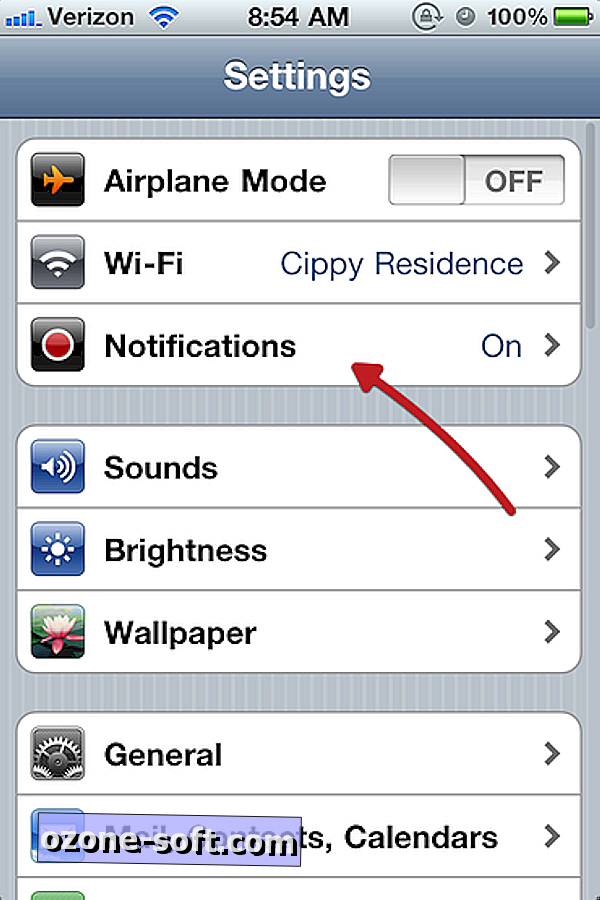

Po nastavení kliknite na položku Upozornenia.

Teraz, keď sme sa dostali do sekcie Upozornenia, uvidíte tlačidlo, ktoré vypne upozornenia (push alerts) pre vaše zariadenie so systémom iOS ako celok. Vypnutím push push upozornení zabráni aplikáciám uvedeným na tejto obrazovke upozorniť vás na nové udalosti.
V tejto časti bude tiež zoznam všetkých aplikácií, ktoré používajú službu push služby iOS. Tu môžete zmeniť nastavenia push aplikácie podľa aplikácie na zariadení.

Vyberte aplikáciu, na ktorú chcete zmeniť upozornenia, a klepnite na ňu. Budete presmerovaní na novú obrazovku, ktorá obsahuje tri možnosti, ktoré môžete zapnúť alebo vypnúť. Tu je stručný prehľad o tom, čo každá možnosť robí.
Znie: Ak sú zapnuté zvuky, táto konkrétna aplikácia bude hrať zvuk, keď príde nové hlásenie. Ak sú zvuky vypnuté, nebude sa prehrávať žiadny zvuk.
Upozornenia: Upozornenia sú textové kontextové okná, ktoré sa zobrazujú na obrazovke bez ohľadu na to, čo robíte v zariadení. Môžu byť veľmi rušivé, keď sledujete film, hráte hry alebo dokonca čítate e-mail. Vypnutie Alerts vypne túto nepríjemnosť.
- Odznaky: odznaky sú malé, červené kruhy s číslom vnútri, ktoré sa zobrazujú na ikone aplikácie a umožňujú vedieť, koľko správ na vašu aplikáciu čaká. Vypnutím odznakov odstránite tieto symboly z ikon aplikácií.
Aplikácie tretích strán, ktoré sú uvedené v oznámeniach, môžete prechádzať jeden po druhom, vypnúť alebo zapnúť pop-up upozornenia v závislosti od toho, či považujete aplikáciu za dostatočne dôležitú na to, aby ste prevzali obrazovku. Tieto jednoduché kroky vám poskytnú lepšiu kontrolu nad vašou skúsenosťou so systémom iOS.












Zanechajte Svoj Komentár